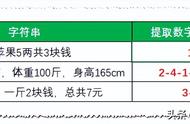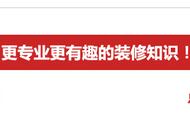Hello,大家好!今天和大家分享,Excel的一个排序小技巧。
我们知道,Excel是按照大小来对数值进行排序的。比如数值“200、20、1、10、100、2”,按照升序排序,排序结果为“1、2、10、20、100、200”。
但如果我们想得到的排序结果为“1、10、100、2、20、200”,应该如何操作呢?本文就和大家分享如何解决这种排序问题。
1
问题描述
如下图所示,当对A2:A10区域的数值按升序排序后,得到的结果如C2:C10所示。

但是如果我们想要按“1、10、100、2、20……”进行排序,如下图所示。应该如何操作呢?

2
操作步骤
1、在B列构建辅助列,并在B2单元格输入公式“=TEXT(A2,0)”,拖动填充柄向下复制公式。

2、选中数据区域A1:B10任意单元格,单击【数据】-【排序】,打开【排序】对话框,如下图所示。
(1)【主要关键字】选择“辅助列”;
(2)【排序依据】选择“单元格值”;
(3)【次序】选择“升序”。